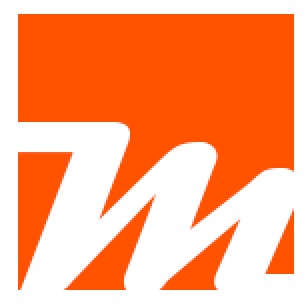پیکربندی نرم افزار HBS3 (بکاپ گیری با کیونپ)
بسته به نوع و مدل بکاپ گیری با کیونپ از اطلاعات، نرم افزار HBS 3 حجم متفاوتی از فضای ذخیره سازی شما را اشغال می کند و همچنین حجم زیادی لاگ یا گزارش ایجاد می کند. شما می توانید قبل از راه اندازی نرم افزار محدودیت های مورد نظر خود را برای حجم قابل استفاده تنظیم کنید.
نرم افزار HBS 3 را باز کنید

بر روی ۳ نقطه عمودی بالای صفحه کلیک کنید و گزینه Setting را انتخاب کنید
موارد زیر را نتظیم کنید:
پارامتر Storage usage (%) : محدودیت مشخص شده برای حجم (نرم افزار پس از پر شدن فضا اخطار ارسال می کند)
پارامتر Maximum log size : حداکثر اندازه مشخص شده برای log file ها. یک لاگ فایل نمی تواند بیشتر ۱۰۲۴ MB باشد.
پارامتر Restart after abnormal termination : زمانی که نرم افزار شروع بکار کند هر Job ی که بدلیل غیر واضح از کار افتاده باشد را مجددا اجرا می کند.
ساختن یک Backup Job یا عملیات بکاپ گیری
به بخش Backup & Restore بروید
بر روی Create کلیک کنید و گزینه New backup job را انتخاب کنید.
منبع و مقصد (Source and destination) را انتخاب کنید
انتخاب منبع : اگر یک پوشه یا folder را انتخاب کنید تمامی فایل ها و پوشه های داخل ان نیز انتخاب می شوند.
فضای ذخیره سازی مورد نظرتان را انتخاب کنید
مقصد را انتخاب کنید و OK را بزنید.
تنظیمات اختیاری : زمان بندی عملیات را تنظیم کنید
- گزینه Scheduler : اجرای عملیات با زمان بندی تکرار شونده
توجه: هر عملیات می تواند حداکثر ۳۰ قانون زمانبندی داشته باشد
بر روی گزینه بعلاوه کلیک کنید، زمانبدی را تنظیم کنید و بر روی OK کلیک کنید.
- گزینه Run after job : عملیات بعد از اتمام عملیات لینک شده یا مشخص شده آغاز شود
- گزینه No schedule : عملیات تنها توسط کاربر آغاز و اجرا می شود
- گزینه Backup now : عملیات بمحض اتمام تنضیمات اجرا می شود
تنظیمات اختیاری : تنظیمات نسخه برداری یا version را انجام دهید.
بر روی گزینه Version Management کلیک کنید
بر روی گزینه Enable Version Management کلیک کنید
- بخش Simple Versioning : تعداد نسخه یا Version های مشخص شده را نگهداری می کند. این بخش از تنظیمات ساده برای سرویس نسخه برداری استفاده می کند
- گزینه Retained versions : نسخه ها یا version ها را تا زمانی که به عدد مشخص شده برسند نگهداری می کند. نسخه های قدیمی (بیشتر از تعداد مشخص شده) برای حفظ فضای ذخیره سازی پاک می شوند. حداکثر تعداد نسخه قابل نگهداری ۶۵۵۳۶ نسخه می باشد.
- گزینه Retained days : نسخه های ایجاد شده را در بازه زمانی تعداد روزهای تعیین شده نگهداری می کند. نسخه های قدیمی (بیشتر از تعداد مشخص شده) برای حفظ فضای ذخیره سازی پاک می شوند. حداکثر تعداد روز قابل تنظیم ۳۶۵۰ روز می باشد.
بخش Smart Versioning : ایجاد تنظیمات هوشمند برای نگهداری از نسخه بصورت اتوماتیک
- گزینه Rerained hours : در انتهای هر ساعت بروزترین بکاپ ایجاد شده بعنوان بکاپ ساعتی نگهداری می شود. نسخه های بکاپ برای تعداد ساعت های مشخص شده نگهداری می شوند. برای مثال ۵۰ ساعت برابر با ۵۰ نسخه می باشد. حداکثر تعداد ساعت قابل تنظیم ۸۷۶۰۰ ساعت می باشد.
- گزینه Retained days : در انتهای هر روز، بروزترین پکاپ ایجاد شده بعنوان نسخه بکاپ روزانه نگهداری می شود. نسخه های بکاپ برابر با تعداد روز مشخص شده نگهداری می شوند. حداکثر تعداد روز قابل تنظیم ۳۶۵۰ روز می باشد.
- گزینه Retained weeks : در انتهای هر هفته، بروزترین نسخه بکاپ ایجاد شده در آن هفته بعنوان بکاپ هفتگی در نظر گرفته شده و نگهداری می شود. نسخه های بکاپ برابر با تعداد هفته مشخص شده نگهداری می شوند. حداکثر تعداد هفته قابل تنظیم ۵۲۰ هفته می باشد.
- گزینه Retained months : در انتهای هر ماه، بروزترین نسخه بکاپ ایجاد شده در آن ماه بعنوان بکاپ هفتگی در نظر گرفته شده و نگهداری می شود. نسخه های بکاپ برابر با تعداد ماه مشخص شده نگهداری می شوند. حداکثر ماه قابل تنظیم ۱۲۰ ماه می باشد.
تنظیمات اختیاری : تنظیمات Data integrity یکپارچگی یا صحت اطلاعات را انجام دهید.
نکته : یکپارچگی اطلاعات از صحت عملیات بکاپ گیری، سلامت فایل ها و امکان بازگشت صحیح آنها اطمینان پیدا می کند
در صورتی که version management یا مدیریت نسخه فعال باشد، نرم افزار تمامی نسخه های ایجاد شده را نیز کنترل می کند.
این قابلیت توسط سرویس های Amazon Glacier ، Amazon S3 Glacier Deep Archive و Azure Archive Storage پشتیبانی نمی شود.
گزینه Data Integrity Check را فعال کنید.
زمان بندی quick checks یا کنترل های سریع را تنظیم کنید.
نکته: تکنیک کنترل سریع یا Quick Check در پکاپ گیری NAS to NAS زمانی که گزینه QuDedup فعال نباشد در دسترس نیست.
- گزینه No schedule(run manually) : فقط در زمانی فعال می شود که کاربر quick check را استارت کند.
- گزینه Run on the following days : عملیات quick check را یکبار در هفته اجرا می کند.
- گزینه Run the following schedule : عملیات quick check را در بازه های زمانی تکرار شونده اجرا می کند.
شما می توانید زمانبندی را در بازه بین یکبار در سال تا یکبار در ماه ایجاد کنید.
شما می توانید چندین ماه مختلف را انتخاب کنید.
- گزینه One-time : عملیات quick check در در تاریخ مشخص شده اجرا می کند.
- گزینه Start time : عملیات quick check را در روز مشخص شده اجرا می کند.
نکته: این گزینه زمانی که No schedule(run manually) را انتخاب کرده اید در دسترس نمی باشد
بکاپ گیری با کیونپ